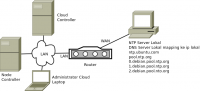Ubuntu Enterprise Cloud: Mengoperasikan tanpa Internet
Cloud sangat rewel dengan waktu / clock. Kalau ada error seperti
Warning: failed to parse error message from AWS: <unknown>:1:0: syntax error EC2ResponseError: 403 Forbidden Failure: 403 Forbidden Message has expired (times in UTC): Timestamp=2011-04-13T03:28:54 Expires=null Deadline=2011-04-14'T'03:43:54
Berarti clock antar mesin / server dalam cloud tidak SINKRON.
Hal ini terjadi kalau kita ingin membuat Private Cloud di LAN Lokal yang tidak tersambung ke Internet.
Cloud rata-rata berasumsi bahwa jaringan tersambung ke Internet dan secara default clock akan mensinkronisasi waktu ke server NTP yang ada di Internet.
Skenario Penipuan
Karena Cloud Membutuhkan sinkronisasi clock menggunakan NTP dan secara default akan meminta pada
- ntp.ubuntu.com
- pool.ntp.org
- 0.debian.pool.ntp.org
- 1.debian.pool.ntp.org
- 2.debian.pool.ntp.org
- 3.debian.pool.ntp.org
Kita harus menipu Cloud -- agar saat Cloud meminta sinkronisasi clock melalui NTP di buat supaya mesin-mesin NTP server di atas di aliaskan / di redirect ke server NTP lokal di jaringan yang kita buat.
Dengan cara menipu ini maka sebuah Private Cloud dapat di jalankan secara lokal di LAN tanpa perlu sambungan Internet sama sekali.
Block Diagram
Pada block diagram di samping diperlihatkan teknik menipu cloud agar menyangka memperoleh sinkronisasi waktu NTP dari NTP server yang ada di Internet.
Dengan konfigurasi tersebut, proses instalasi cloud tidak perlu di ubah apa-apa. Pastikan sebelum melakukan instalasi bahwa NTP server lokal bisa beroperasi dan melakukan penipuan dengan baik.
Konfigurasi DNS & NTP Lokal
Beberapa cuplikan konfigurasi DNS dan NTP server lokal agar melakukan mapping dengan baik
ntp.ubuntu.com IP Address lokal pool.ntp.org IP Address lokal 0.debian.pool.ntp.org IP Address lokal 1.debian.pool.ntp.org IP Address lokal 2.debian.pool.ntp.org IP Address lokal 3.debian.pool.ntp.org IP Address lokal
adalah sebagai berikut,
Check Dari Laptop Admin Cloud
Check DNS menggunakan
dig ntp.ubuntu.com dig 0.debian.pool.ntp.org dig 1.debian.pool.ntp.org dig 2.debian.pool.ntp.org dig pool.ntp.org
pastikan semua mengarah ke IP address lokal dari NTP Server.
Check NTP menggunakan
ntpdate -Bbdv ntp.ubuntu.com ntpdate -Bbdv 0.debian.pool.ntp.org ntpdate -Bbdv 1.debian.pool.ntp.org ntpdate -Bbdv 2.debian.pool.ntp.org ntpdate -Bbdv pool.ntp.org
Pastikan:
- tidak add error
- stratum < 16
- waktu komputer tersinkronisasi dengan baik
Proses Instalasi Private Cloud
Proses instalasi Cloud menggunakan Ubuntu Enterprise Cloud tidak berbeda dengan proses instalasi normal pada cloud yang tersambung ke Internet.
Pranala Menarik
- Ubuntu Enterprise Cloud
- Ubuntu Enterprise Cloud: Panduan Untuk Pemula
- Ubuntu Enterprise Cloud: Catatan kecil Instalasi & Operasi
- Ubuntu Enterprise Cloud: Troubleshooting
- Ubuntu Enterprise Cloud: Membuat Image Sendiri
- Ubuntu Enterprise Cloud: Alternatif Cara Menjalankan Instance
- Ubuntu Enterprise Cloud: Publish Tarball ke Cloud Controller
- Ubuntu Enterprise Cloud: Menjalankan CC dan NC di satu mesin
- Ubuntu Enterprise Cloud: Mengoperasikan tanpa Internet